V prostředí Linuxu se nachází celá řada textových editorů, přičemž komunita uživatelů k této oblasti přistupuje s velkým zaujetím. Jeden z editorů ale vyčnívá svým jednoduchým ovládáním a je zvláště vhodný pro ty, kteří s Linuxem začínají. Tím editorem je Nano.
Nano je standardně nainstalováno v mnoha distribucích Linuxu, a to z dobrého důvodu. Jeho ovládání je intuitivní, používá jednoduché klávesové zkratky a je proto ideální pro rychlou úpravu konfiguračních souborů. V tomto návodu si ukážeme, jak textový editor Nano používat a jak jej případně doinstalovat.
Instalace Nano v Linuxu
Ačkoli je Nano součástí mnoha běžných distribucí Linuxu, je dobré vědět, jak tento software nainstalovat v případě, že jej ve svém systému nenajdete.
Pro instalaci textového editoru Nano v Linuxu je potřeba nejprve spustit terminál. To lze provést stisknutím klávesové zkratky Ctrl + Alt + T. Další možností je vyhledat aplikaci „Terminál“ v nabídce aplikací a otevřít ji tímto způsobem.
S otevřeným terminálovým oknem postupujte podle následujících pokynů, které odpovídají distribuci Linuxu, kterou používáte.
Ubuntu
V systému Ubuntu je textový editor Nano standardně nainstalován. Pokud tomu tak není, lze jej doinstalovat pomocí příkazu Apt.
sudo apt install nano
Debian
Také Debian disponuje předinstalovaným textovým editorem Nano. V případě, že jste jej odinstalovali nebo jej váš systém nemá, můžete ho snadno doinstalovat pomocí příkazu Apt-get.
sudo apt-get install nano
Arch Linux
Textový editor Nano není součástí Arch Linuxu, protože uživatelé si obvykle systém sestavují sami. Z tohoto důvodu je nutné balíček nainstalovat manuálně. Pro instalaci Nano v Arch Linuxu použijte následující příkaz Pacman.
sudo pacman -S nano
Fedora
Distribuce Fedora Linux se standardně nedodává s Nano. Vývojáři se rozhodli zahrnout jiné textové editory. Přesto je balíček Nano dostupný v softwarových repozitářích a jeho instalace pomocí příkazu Dnf je snadná.
sudo dnf install nano
OpenSUSE
V OpenSUSE Linux by měl být editor Nano již předinstalován. Pokud ho však nenajdete, můžete jej rychle doinstalovat z primárních zdrojů softwaru OpenSUSE Linux pomocí příkazu Zypper.
sudo zypper install nano
Snap balíček
Textový editor Nano je dostupný i jako Snap balíček. V případě, že používáte distribuci Linuxu, která Nano standardně nenabízí, ale podporuje Snapy, můžete si jej nainstalovat tímto způsobem.
Pro instalaci verze Nano Snap je nutné nejprve nastavit běhové prostředí Snap. Postup, jak toto prostředí zprovoznit, naleznete v návodu na toto téma.
Po nastavení prostředí Snap můžete instalovat textový editor Nano pomocí příkazu snap install.
sudo snap install nano
Používání textového editoru Nano v Linuxu
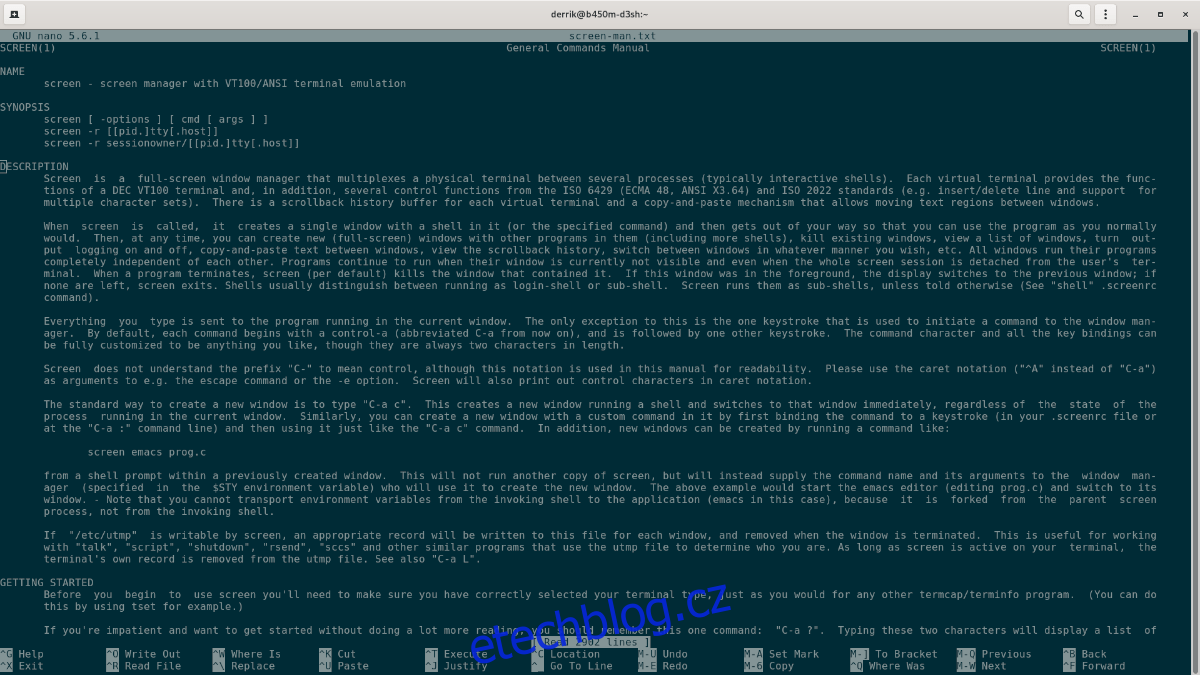
Textový editor Nano je terminálová aplikace, což znamená, že ji lze používat pouze v aktivním okně terminálu. Pro otevření souboru v Nanu použijte příkaz `nano`, za který následuje cesta k souboru.
Například pro úpravu souboru `test.txt`, který se nachází v domovském adresáři, použijte následující příkaz.
nano /home/USERNAME/test.txt
Pro aktivaci podpory myši v textovém editoru Nano můžete při otevírání souboru použít přepínač příkazové řádky `-m`.
nano -m /home/USERNAME/test.txt
Pro zapnutí funkce automatického odsazování v Nanu lze použít přepínač příkazové řádky `-i`.
nano -i /home/USERNAME/test.txt
Pokud chcete upravovat soubor bez načítání jeho obsahu, lze použít přepínač příkazové řádky `-n`.
nano -n /home/USERNAME/test.txt
Textový editor Nano nabízí mnoho různých možností a přepínačů příkazové řádky. Pro více informací o všech přepínačích spusťte příkaz `nano –help` v terminálu.
Vyjmout v Nanu

Pokud potřebujete vyjmout text v textovém editoru Nano, postupujte následovně. Nejprve otevřete soubor v editoru. Jakmile je soubor otevřený, pomocí směrových šipek přesuňte kurzor na místo, kde chcete vyjmout text.
Jakmile je kurzor umístěn, podržte klávesu Shift a pomocí šipek doleva nebo doprava označte text, který chcete vyjmout. Poté stiskněte Ctrl + K pro vyjmutí textu do schránky.
Vložit v Nanu
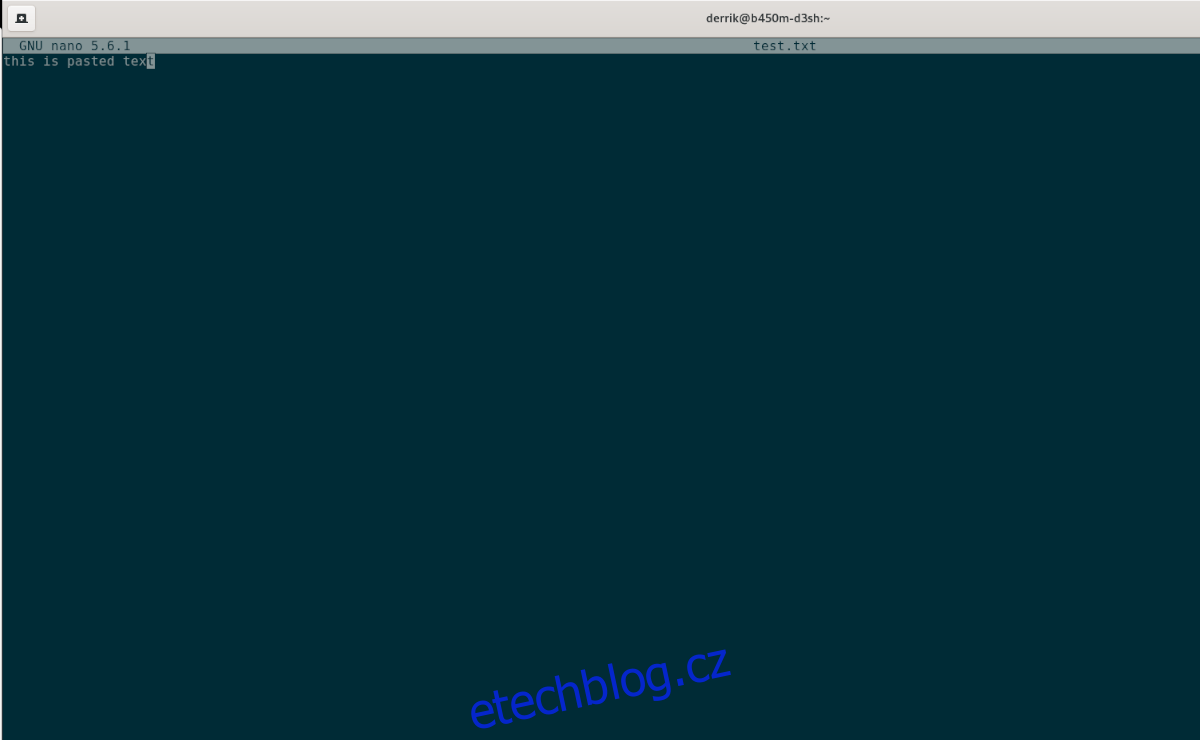
Pro vložení textu do textového editoru Nano otevřete soubor obvyklým způsobem. Jakmile je soubor otevřen, stiskněte klávesovou zkratku Ctrl + Shift + V. Tímto vložíte text ze schránky.
Další informace o Nanu
V tomto návodu jsme si popsali základní používání textového editoru Nano. Pokud se chcete dozvědět více, nahlédněte do kompletního manuálu. Pro jeho zobrazení otevřete okno terminálu a spusťte příkaz `man nano`.
man nano